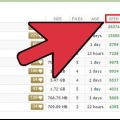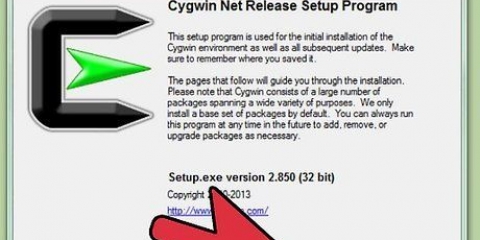Det meste av denne veiledningen handler om å jobbe med en FTP-klient. Hvis du er interessert i å opprette en FTP-tilkobling via kommandolinjen, se siste del av denne veiledningen. For å koble til en FTP-server via nettleseren trenger du bare å skrive inn FTP-adressen i adressefeltet, akkurat som en vanlig nettside. Du må da kanskje fylle inn påloggingsdetaljene før du får tilgang til serveren. Å bruke en nettleser er ofte mye tregere og mindre pålitelig enn å bruke et FTP-program. 

I Quickconnect-linjen kan du legge inn FTP-dataene til serverne du ikke bruker regelmessig. Skriv inn adressen "vert" , ditt brukernavn "brukernavn", skriv inn passordet "passord", og porten til serveren inn "portvin". Quickconnect-logglisten lagrer bare de siste 10 tilkoblingene. Site Manager tilbyr muligheten til å lagre flere servere for fremtidig bruk, og du kan angi mange flere tilkoblingsalternativer. Klikk på Site Manager-knappen øverst til venstre i vinduet, under Fil-menyen. trykk på knappen "Ny side", og fyll deretter inn alle dataene til serveren i fanen "Generell". Fanen "Avansert" tilbyr muligheten til å endre standardkatalogene dine, samt tidssonen til serveren.Bruk Site Manager hvis du vil gjøre egendefinerte innstillinger, eller hvis du planlegger å bruke en bestemt server ofte.



Du kan se størrelsen på filen (i byte) i "Filstørrelse" kolonne. Du kan laste ned flere filer under samme økt ved å holde nede Ctrl og klikke på hver fil du vil laste ned. Filene lastes ned en etter en. Du kan legge til filer i nedlastingskøen din ved å høyreklikke på dem og "Legg til filer i køen" å velge. 
De fleste offentlige FTP-er tillater ikke anonyme brukere å laste opp filer. Opplastinger tar vanligvis lengre tid enn nedlastinger av samme størrelse.

FileZilla har en gratis serverversjon med åpen kildekode som anbefales for nesten alle FTP-serverapplikasjoner, bortsett fra når det høyeste sikkerhetsnivået kreves. Hvis du planlegger å gjøre FTP-serveren tilgjengelig 24/7, trenger du en dynamisk DNS-tjeneste som sikrer at brukere alltid har riktig adresse til serveren din, selv om IP-adressen endres. 

I FileZilla, klikk på Rediger-menyen, og velg deretter Brukere. Klikk på Legg til-knappen og skriv inn et navn for den første brukeren. Fink "Aktiver passord" på hvis du vil angi at et passord kreves for tilkoblingen. Dette anbefales absolutt av sikkerhetsgrunner. Flere brukere kan organiseres i grupper, og tilpasse tillatelsessystemet ytterligere.
Som standard vil brukeren ha tilgang til alle underkataloger i en katalog. Du kan endre dette ved å "+ underkataloger" å fjerne merket. Hvis du angir flere kataloger som delte for en bruker, må aliaser angis. Dette lar dem vises som to mapper på samme plassering for en bruker. For eksempel, hvis C:usersPictures er hjemmekatalogen, og du vil gå til C:Music, må aliaset settes for C:Music som /musikk. Dette får det til å se ut som musikkmappen også er i hjemmekatalogen, men den peker faktisk til mappen C:Music. 









Bruker ftp
Innhold
FTP er en overføringsprotokoll utviklet for å hjelpe med å flytte filer fra ett sted til et annet på et nettverk. FTP er mye brukt for å få tilgang til innholdet på webservere, og mange entusiaster oppretter FTP-servere som en måte å dele filer mellom medlemmene sine. Selv om det er mulig å koble til en FTP-server via nettleseren din, vil du finne at du har mange flere alternativer hvis du bruker en dedikert FTP-klient. Se trinn 1 for å lære mer om hvordan FTP fungerer, hvordan du får tilgang til en FTP-server og hvordan du setter opp din egen FTP-server.
Trinn
Del 1 av 5: Forstå det grunnleggende om FTP

1. Finn ut hvordan FTP skiller seg fra HTTP. FTP står for File Transfer Protocol, og er en tilkoblingsmetode designet for å flytte filer fra en ekstern server til en lokal datamaskin, og omvendt. Selv om dette også er mulig med HTTP (Hypertext Transfer Protocol), er det ikke like robust som FTP. FTP brukes ofte i et bedrifts- og/eller akademisk miljø, og er standardmåten for å administrere nettsideservere.

2. De forskjellige delene av en FTP-adresse. Når du kommer over en FTP-adresse på en nettside, ser de vanligvis alle ganske like ut, med noen små variasjoner. For eksempel: ftp.eksempel.com:21. Dette betyr at verten er ftp.eksempel.com og port 21. Du trenger begge disse hvis du vil koble til en FTP-server. Hvis FTP krever et brukernavn, vil det se ut som [email protected]:21.
Hvis ikke noe brukernavn er spesifisert, kan du vanligvis "anonym" som brukernavnet skriv inn. Merk at du ikke er helt anonym når du kobler til en offentlig FTP på denne måten.

3. Bestem hvordan du vil opprette forbindelsen. Det er tre hovedmåter å koble til FTP-servere: med en FTP-klient, nettleseren din eller via kommandolinjen. Å bruke et dedikert FTP-program er det mest brukte, og er den enkleste måten å koble til via FTP, og det gir deg flest muligheter og kontroll over hele prosessen.
Del 2 av 5: Koble til en FTP-server

1. Last ned en FTP-klient. Ved å bruke en klient for tilkoblingen vil du ofte oppleve raskere opp- og nedlastingshastigheter sammenlignet med en nettleser. FTP-klienter har også flere tilleggsfunksjoner, som å kunne lagre serveradresser og filkøer. Ulike kunder er tilgjengelige, både gratis og til salgs. En av de mest populære og gratis og åpen kildekode-klienter er FileZilla.
- FileZilla kan lastes ned for Windows, Mac OS X eller Linux fra nettstedet, filezilla-project.org.

2. Fyll inn detaljene for FTP-serveren. Når du har installert klienten, kan du åpne programmet og koble til en FTP-server. Hvis du bruker FileZilla, er det 2 forskjellige tilkoblingsalternativer: Quickconnect eller Site Manager.

3. Kobler til en FTP-server. Velg serveren du vil koble til fra rullegardinmenyen Site Manager, eller skriv inn serverinformasjonen i hurtigkoblingslinjen, og klikk på "hurtigkobling" knott. Klienten prøver deretter å etablere en tilkobling basert på informasjonen du skrev inn. Du kan følge detaljene i denne prosessen i den øverste rammen i FileZilla-vinduet.

4. Gå til FTP-katalogene. Når du er koblet til, vil du se FTP-katalogtreet på høyre side av vinduet. Den øverste rammen viser trestrukturen, mens den nederste rammen viser innholdet i hver mappe. Hver gang du bytter mappe, sendes en kort kommando til serveren. Dette betyr at det er en kort forsinkelse når du flytter fra mappe til mappe. Du kan angi en nøyaktig plassering av en mappe i linjen øverst til høyre.
Hvis du ikke får tilgang til enkelte kataloger, får du en feilmelding hvis du prøver.

5. Naviger til dine lokale kataloger. På venstre side av vinduet vil du se to rammer for å bla gjennom mappene på din egen datamaskin. Lar deg velge filer du vil laste opp eller plassering for nedlastingene dine. Du kan skrive inn nøyaktig plassering i linjen øverst til høyre.
Del 3 av 5: Laste opp og laste ned filer

1. Last ned en fil fra FTP-serveren til datamaskinen din. Naviger til filen eller mappen du vil laste ned på høyre side av vinduet. Finn plasseringen der du vil lagre den på venstre side av vinduet. Klikk og dra filen fra den nederste rammen til høyre, til den nederste rammen på venstre side av vinduet. Filen eller mappen din vil bli lastet ned umiddelbart.

2. Last opp en fil til serveren. Gå til filen du vil laste opp, i venstre side av vinduet. Gå til stedet på serveren der du vil plassere filen, på høyre side av vinduet. Hvis du har tillatelse til å laste opp filer til FTP-serveren, kan du også dra filen eller mappen fra venstre ramme til høyre ramme i vinduet for å starte opplastingen.

3. Hold øye med fildelingen din. Dette kan du gjøre via den nederste rammen av vinduet. Her vil du se en liste over filer som sendes eller står i kø, sammen med størrelse, prioritet og fullføringsprosent. Du kan også se hvilke opplastinger eller nedlastinger som mislyktes ved å bruke fanene nederst i vinduet.
Del 4 av 5: Å ha din egen FTP-server

1. Last ned serverprogramvaren. Installert serverprogramvare på datamaskinen du vil bruke som server. Bruker du serveren for deg selv, kan du klare deg med en eldre, ubrukt PC. Hvis du setter opp en FTP-server for bruk i en bedrift eller et team, vil du sørge for at du har en dedikert datamaskin med en solid internettforbindelse.

2. Start serverprogramvaren. Når du først starter FileZilla-serverprogramvaren, vil du bli bedt om å koble til en server. Som standard vil det "Server adresse" settes til 127.0.0.1. Dette peker på den lokale datamaskinen. Det er ikke nødvendig å endre disse innstillingene med mindre du kjører en server på en annen datamaskin. I så fall vil det være mer effektivt å installere serverprogramvaren på den datamaskinen i stedet.

3. Opprett brukere. FTP-servere lar deg opprette forskjellige brukere med forskjellige tillatelser. Dette sikrer at visse mapper bare kan sees av bestemte personer, eller at forskjellige områder på serveren bare er tilgjengelige for bestemte grupper. Ingen kan koble til serveren uten at brukere er opprettet.

4. Sett opp delte mapper. Når en bruker er opprettet, må du sette opp mappene som brukere automatisk omdirigeres til når de er pålogget. Klikk på "Delte mapper" siden da "Legg til" for å søke etter en katalog på datamaskinen. Når du har valgt en katalog, vil den katalogen bli satt som hjemmekatalog for den brukeren.

5. Angi tillatelsene. På siden Delte mapper kan du angi tillatelsene som hver bruker eller gruppe får for den spesifikke mappen. Standard er kun brukere "Lese" har tilgang slik at de kun kan laste ned fra den delte mappen. hvis "skrive" tilgang er gitt, så kan brukeren laste opp filer til den delte mappen. Er den "slette" tillatelse, så kan brukeren slette alt i den delte mappen.

6. Opprett en anonym bruker. Hvis du vil gi alle tilgang til FTP-serveren din, oppretter du en bruker under navnet "anonym" og la passordet stå tomt. Pass på at den anonyme brukeren ikke har tilgang til sensitive filer, og at alle andre brukere er godt beskyttet med passord.
Anonyme brukere bør sjelden, om noen gang, ha slette- eller skrivetillatelser på en FTP-server.

7. Del adressen. Som standard kjører FTP-serveren så snart programmet starter opp. Dette betyr at når alle tillatelser er tatt hånd om, kan du begynne å dele ut påloggingsdetaljene og sørge for at alle kan koble seg til. Hvis du har en FTP-server som kjører hjemme, trenger du en dynamisk DNS-tjeneste, fordi IP-adressen din vil mest sannsynlig endres. Lar brukere kontakte serveren din ved å bruke et vertsnavn i stedet for en IP-adresse (for eksempel: ftp.eksempel.netto vs. 243.284.172.64).
Dette alternativet koster penger, men er veldig nyttig hvis du har mange som kobler til serveren. Du vil ikke be alle om å endre det i klienten hver gang IP-adressen endres.
Del 5 av 5: Kommandolinje FTP

1. Åpne kommandovinduet eller terminalen. Windows, Mac OS X og de fleste Linux-distribusjoner inkluderer en kommandobasert FTP-klient via kommandovinduet eller Terminal.
- For å åpne Windows-ledeteksten, trykk Windows-R og skriv cmd.
- For å åpne terminalen i de fleste Linux-distribusjoner, trykk Ctrl-Alt-T.
- For å åpne terminalen i OS X, gå til Programmer → Verktøy og velg Terminal.

2. Koble til en FTP-server. Kommandoene er de samme for alle kommandolinje FTP-klienter, uavhengig av operativsystem. For å koble til en FTP-server, trykk på ftp ftp.eksempel.com. Etter at du har koblet til, vil du bli spurt om brukernavnet ditt. Hvis du kobler til en offentlig FTP, trykk anonym og trykk Enter når du blir bedt om passordet. I andre tilfeller, skriv inn brukernavn og passord.

3. Naviger gjennom de tilgjengelige katalogene. Du kan navigere på FTP-serveren på omtrent samme måte som på et hvilket som helst Unix-system.

4. Bytt til binær modus. Som standard kobler du til via FTP i ASCII-modus, beregnet for sending av tekstfiler. Hvis du vil laste opp og laste ned arkivfiler, exe-filer eller mediefiler, trenger du binær modus. For å bytte til binær modus, skriv binær og trykk Enter.

5. Last ned en fil. Bruk get-kommandoen for å laste ned en fil fra den eksterne serveren til datamaskinen din. Plasser etter "få" hvilken fil du vil laste ned. Skriv for eksempel få eksempel.jpg om "eksempel.jpg" kan lastes ned fra gjeldende plassering på FTP.

6. Last opp en fil. Bruk det sette kommandoen for å laste opp en fil fra datamaskinen til FTP-serveren. Plasser etter den "sette" beordre plasseringen til filen du vil laste opp. Skriv for eksempel sett c:dokumenterhjemmefilmeksempel2.avi til "eksempel2.avi" last opp filmfil fra PC til FTP-server.

7. Lukk tilkoblingen. type Lukk å stenge klienten. Enhver filoverføring som pågår vil bli kansellert.
Artikler om emnet "Bruker ftp"
Оцените, пожалуйста статью
Populær